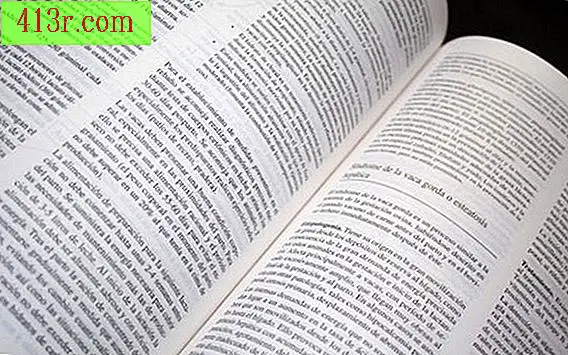Как да използвате Sony Vegas за редактиране на видеоклипове

Стъпка 1
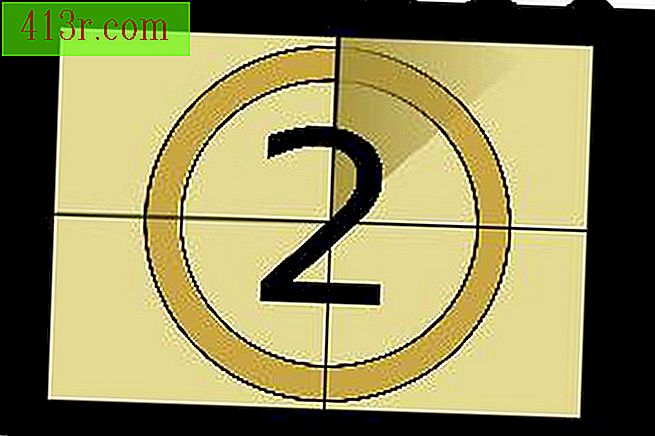 Запазете изображението на изображението от António Duarte от Fotolia.com
Запазете изображението на изображението от António Duarte от Fotolia.com Създайте нов документ Кликнете върху "Файл" и "Ново" в горната част и натиснете "OK".
Стъпка 2
 Запазете изображението на аудиторията от Rui Gouveia от Fotolia.com
Запазете изображението на аудиторията от Rui Gouveia от Fotolia.com Добавете някои сцени, които да работят, като отворите "Файл", "Импортиране", "Медия" и изберете видеоклип и песен за импортиране. Кликнете върху раздела "Медия на проекта".
Стъпка 3
Създайте видео песен и аудиозапис. Кликнете с десния бутон върху страничния панел под 00: 00: 00.00 и кликнете върху "Добавяне на видеоклип" и след това върху "Добавяне на аудио запис".
Стъпка 4
Преместете плъзгащата се песен в долната песен (аудиозаписа) и преместете видеоклипа на горната песен. Ако видеоклипът съдържа аудио, ще бъде създадена друга песен. Ако не искате това аудио, изтрийте аудио записа, който създава системата. След като видеоклипът ви е поставен там, изберете 15 секунди, като кликнете върху него. Ще видите линия, която е пресечена. Кликнете върху "s", за да разделите средата на две и да отстраните второто полувреме.
Стъпка 5
Оставете оставащия клип да избледнее. Кликнете върху горния ляв ъгъл на клипа и като задържите натиснат бутона на мишката, плъзнете го надясно в момента, в който искате да избледнее.
Стъпка 6
Смесете два 2 клипа. Отидете до маркера от 8 секунди и отново кликнете върху "s", за да разделите тези клипове. След като направите това, кликнете върху втория клип и го плъзнете малко в първия клип. След това намалява втория клип. Изрежете аудиото по същия начин, за да съответства на дължината на клипа; можете да използвате избледняват и се появяват.
Стъпка 7
Изберете "Файл", "Представете като" и го запишете. Кликнете върху записаното видео и вижте как изглежда.